Bloqueadores de conteúdo são um tópico quente. Se você não estiver familiarizado, o ponto crucial é: a Apple agora permite que os desenvolvedores criem aplicativos que podem bloquear anúncios, entre outras coisas, no Safari para dispositivos móveis.
Os bloqueadores de conteúdo também podem bloquear o carregamento de imagens, fontes, ferramentas de acompanhamento de anúncios e vídeos enquanto você navega no Safari. Já existe um bom número de aplicativos de bloqueio de conteúdo na App Store, com muito mais probabilidade de vir.
Os benefícios dos bloqueadores de conteúdo vão além de limpar a interface dos sites que você visita. Quando os anúncios e as ferramentas de acompanhamento não são mais carregados quando você visita um site, as páginas são carregadas mais rapidamente e usam menos dados no processo. É uma situação ganha-ganha para o usuário (vou poupá-lo do debate sobre o que o bloqueio de anúncios faz à receita de sites).
Primeiro, você precisa decidir sobre um aplicativo. Crystal apenas bloqueia anúncios. É simples, sem extras extras. O Blockr bloqueia anúncios e oferece a capacidade de bloquear mídias (imagens, vídeos). Ambos os aplicativos são 99 centavos de dólar nos EUA, 79p no Reino Unido e AU $ 1, 29 na Austrália.
Além das diferenças de funcionalidade, cada aplicativo conta com um banco de dados de servidores e sites de anúncios para bloquear o conteúdo. Portanto, embora possa parecer que todos os aplicativos de bloqueio de conteúdo são criados iguais, esse não é realmente o caso. Encontre um aplicativo que funcione melhor para você e para os sites que você frequenta.

", " modalTemplate ":" {{content}} ", " setContentOnInit ": false} '>
Depois de baixar um bloqueador de conteúdo, você precisará ativá-lo. Inicie o aplicativo Configurações do iOS, toque em Safari, seguido por Bloqueadores de Conteúdo . Deslize o interruptor ao lado do bloqueador que você deseja ativar para a posição Ligado . Pressione o botão de início no seu dispositivo para voltar para a tela inicial, onde você precisa encontrar e iniciar o aplicativo que acabou de ativar.

", " modalTemplate ":" {{content}} ", " setContentOnInit ": false} '>
Alguns aplicativos terão uma alternância on-off simples, enquanto outros oferecerão mais controle (colocar sites selecionados na lista de permissões para permitir anúncios, por exemplo). Ajuste as configurações com base em sua preferência pessoal, feche o aplicativo e inicie o Safari.
Os anúncios e qualquer conteúdo suplementar que o aplicativo seja capaz de bloquear não devem mais aparecer enquanto você navega na Web no Safari. Com o conteúdo sendo bloqueado, no entanto, haverá momentos em que o recurso interrompe um site; talvez a página esteja apenas parcialmente carregada ou não carregue completamente.
Em vez de ter que repetir as etapas descritas acima para desativar um bloqueador de conteúdo, você pode pressionar o ícone de atualização na barra de endereço. Um aviso será exibido, permitindo que você atualize a página com todos os aplicativos de bloqueio de conteúdo desativados.










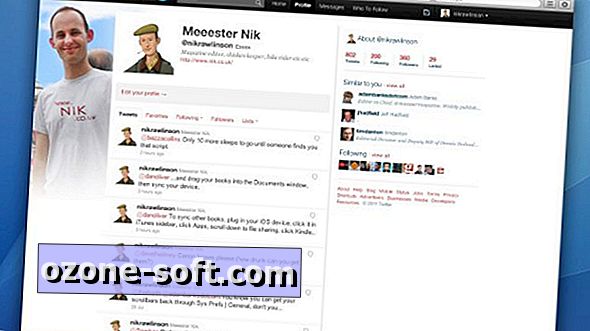

Deixe O Seu Comentário